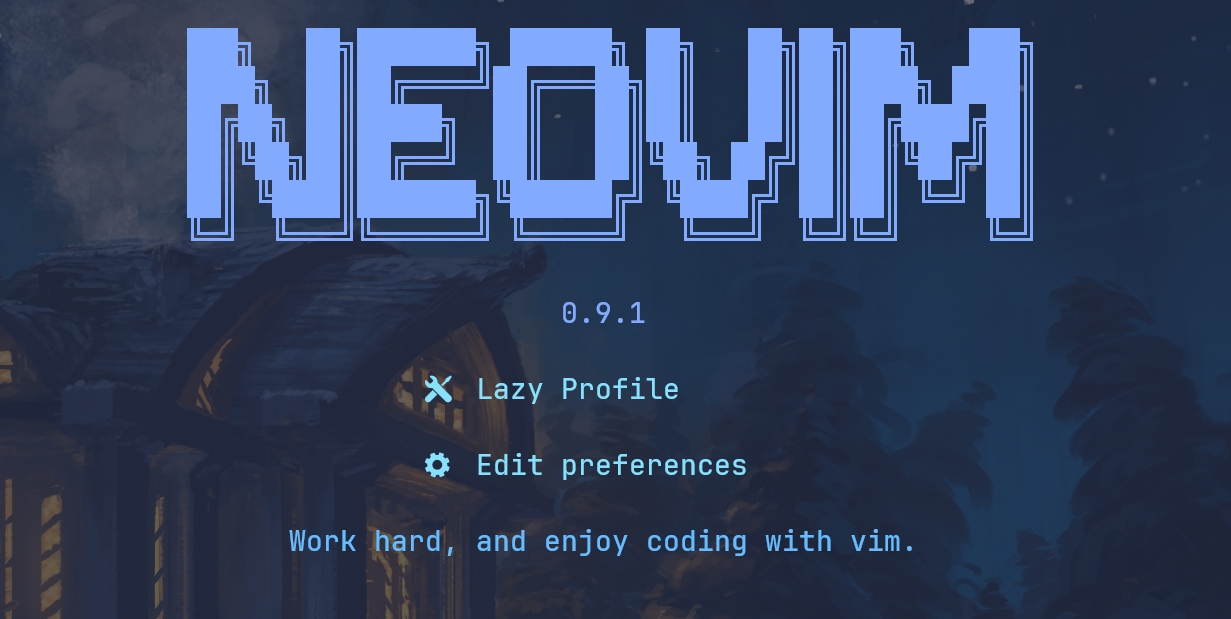在前面使用 lazy 的时候,我们懒加载的方法之一就是设置 event 属性,告诉 lazy 在某个事件触发的时候加载插件。这种事件机制我相信各位读者都应该十分熟悉,比如说前端开发中我们就会经常使用 addEventListener 去添加事件监听。在 neovim 中,这种在事件触发的时候执行某个操作的功能叫做 autocmd。
1 使用 api 创建 autocmd
关于 neovim 中具体涉及哪些事件,你可以通过 :h events 查看。这里我们主要来看一下怎么使用 neovim 的 api 去创建 autocmd。这个 api 就是 vim.api.nvim_create_autocmd(event, opts)。其中,event 可以是一个字符串或者是 table(多个事件),而 opts 则是一个用来设置当前 autocmd 的 table,它的常用可选属性包括:
group: 使用vim.api.nvim_create_augroup创建的组,这样我们可以批量处理拥有相同 group 的 autocmdpattern: 事件的模式,取决于具体的事件类型,例如BufRead事件可以是BufRead *.txt,后面的*.txt就是模式,即仅对 txt 格式的文件触发BufReadbuffer: 触发事件的 buffer id,如果不设置则为所有 buffer 添加 autocmd;不可以和pattern一起使用desc: 对 autocmd 的描述callback: 事件触发的时候执行的函数,该函数接受一个 table 作为传入参数,具体参数详见:h nvim_create_autocmd的 event-args 部分once: 是否只触发一次,默认为false
下面我们来实操一下。比如说,我想要在进入 insert mode 的时候在 cmdline 打印文字,就可以这样做:
| |
2 FileType 事件
那么 autocmd 可以怎么让我们的配置变得更加强大呢?其中一种用法就是针对不同的文件类型做不同的配置。
也许会有部分读者知道我们可以直接设置 ftplugins,但是 ftplugin 只能用 vimscript 写,我个人是非常反感大量使用 vimscript 的。
Neovim 在打开文件的时候,会检测文件类型,此时就会触发 FileType 事件。例如,我们想要在打开 python 文件的时候讲缩进设置为 2 个字符,将 colorcolumn 设置在 120 个字符处,就可以这样做:
| |
值得一提的是,这里我们没有使用 vim.opt,而是 vim.wo / vim.bo,这两个属性和前者类似,但是只针对当前的窗口 / buffer 生效。
另外需要说一嘴的是这里我们额外设置了
shiftwidth。其实一般来说我们不需要设置这个值,因为此前我们已经在 basic.lua 中将它设置为 0 了。但是如果你不加上这一行,会发现在 python 文件中这个值变成了 4,这是因为 neovim 自己就默认对一些文件类型做了特定的设置。你可以在 python 文件中运行:verbose set shiftwidth查看是哪里的文件修改了这个值。
3 自定义事件
有时候,我们会发现 neovim 自带的事件不够用了,这个时候我们就需要创建自己的事件了。我们在 lazy 中常使用的 VeryLazy 就是一个自定义的事件。
所有的自定义事件其实都属于 User 事件的不同 pattern,比如我们想要为 VeryLazy 事件添加 autocmd,需要这样做:
| |
如果直接将事件设置为 VeryLazy 会导致报错,因为 autocmd 只认识 neovim 内置的事件。至于为什么我们在 lazy 中可以不加上前面的 User,那是因为 lazy 针对自己创建的这个事件做了特殊的优化。
那么我们怎么自己创建自定义事件呢?很简单,在特定的时间点发出 event + pattern 就行,这个命令就是 vim.api.nvim_exec_autocmds。譬如说,我想要确保 mason 加载完之后再加载 none-ls,就可以这样做:
| |
到此为止,本系列教程就暂时告一段落。编写这段教程期间,我自己也在不断学习,因为我需要去确定一些此前我感到模棱两可的知识点。我所讲的这些内容远远算不上全面,我甚至算不上倾囊相授,因为我自己掌握的很多技巧都没办法有条理地整理出来。但是我相信,我所讲的这些内容,足够为你开始使用 neovim 打下一个相对牢固的基础。
其实,我讲得再多,也永远不可能覆盖所有的使用情境,总有一刻,你需要自己踏出走向未知的那一步。但这正是使用 neovim 的乐趣所在,不是么?只要你坚持使用 neovim,敢于不断更新自己的配置、自己的使用习惯,面对看起来困难的需求敢于去想办法解决而不是向其妥协,你一定会发现 neovim 越来越顺手。
感谢您愿意阅读我的教程。
(完)